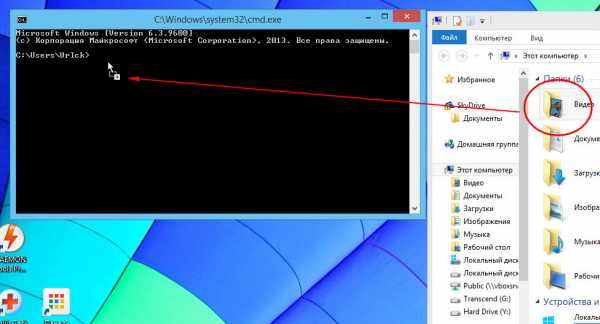Обзор Movavi Video Suite – набора для работы с мультимедиа. Обзор movavi
Обзор программы для монтажа видео Movavi Видеоредактор
Друзья, приветствую!
Решил озадачиться поиском видеоредактора для монтажа роликов. Да-да, в который раз жажду покорить просторы Ютуба ещё одним очень нужным каналом
Сравнивать функциональность особо не с чем, потому для начала хотелось чего-то интуитивного и, самое главное, на русском языке. Не дружу с английским. Если приспичит, можно, но если есть возможность не мучить себя — почему нет?
В общем, стукнул Гугл на предмет наличия подобного. Первый результат — группа софта от Movavi. Сразу вспомнил упоминания знакомых о данном редакторе. А камрады плохого не посоветуют! Вот я и решил сделать свой обзор.

Идеальный видеоредактор
В моём представлении редактор должен уметь:
- Работать с видео в форматах mp4/avi/mkv и картинками jpg/png, последнее обязательно с полупрозрачностью.
- Поддерживать аудио — mp3/wav.
- Создавать простые переходы между кадрами/частями видео. Для примера вспомните телевизионные передачи: сюжеты сменяют друг-друга не сразу, а с помощью различных эффектов.
- Работать со слоями.
- Поддерживать хромакей. По сути, это тот самый «зелёный экран», с помощью которого сейчас снимается добрая часть фильмов.
- Не быть заумным. Какой смысл от программы, на изучение которой нужно потратить несколько месяцев?
Мне повезло, в видеоредакторе Movavi есть и это, и многое другое — подробнее о программе для монтажа видео. Но давайте же попробуем что-нибудь сделать.
Создание первого проекта
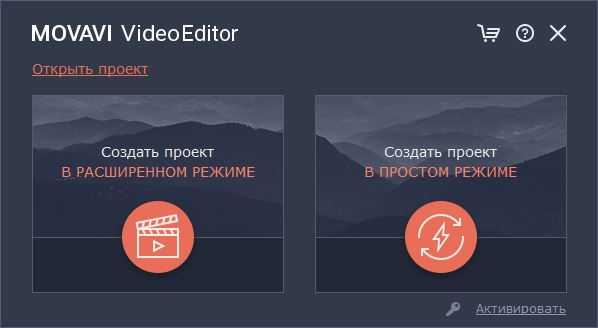
Первым шагом решил попробовать сделать что-то в «Простом режиме». Самое лёгкое, что можно представить — автоматическая компоновка праздничного ролика из фотографий с наложением музыки. Как это реализовано в программе?
Открывается диалог с 4 вкладками:
- Файлы: выбираем группу фото и/или видео.
- Музыка: добавляем свою музыку или используем предоставленную.
- Просмотр: задаём длительность готового ролика. Порадовала удобная галочка автоматической подстройки под длительность музыкального сопровождения.
- Экспорт: жмём «Сохранить видеофайл», выбираем формат выходного ролика и ждём, пока он не будет создан.
И всё! Лучший вариант для тех, кто не хочет разбираться в интерфейсе программы.
Но мне этого недостаточно. Поэтому опробуем…
Создание проекта в расширенном режиме
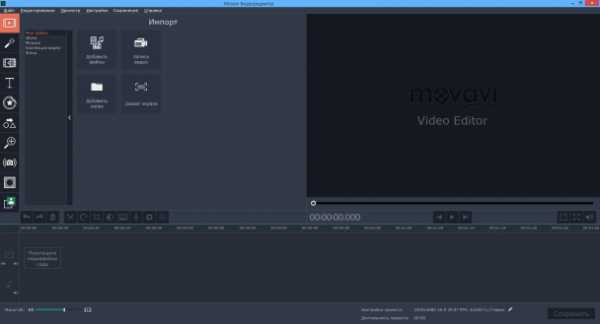
А вот здесь уже можно развернуться. Многообразие пугает лишь в начале. На деле, имеем интуитивный интерфейс. Не последнюю роль играет грамотная компоновка элементов и всплывающие подсказки.
В левой части экрана располагается панель управления. Здесь выбираются ролики, музыка, переходы, эффекты.
Снизу — монтажный стол, состоящий из 4 треков: титры, аудио, видео и дополнительные видео. Тут размещаются все данные будущего ролика: картинки, готовые видео и звуки. В терминологии программы это клипы. Сюда же навешиваются эффекты и переходы.
Справа — пример ролика, как он будет выглядеть после сохранения.
Управление производится с помощью привычного drag-and-drop (бери и бросай). С панели управления, вкладка импорт (первая, сразу под меню Файл), производится добавление файлов на монтажный стол. Затем кликаем по остальным вкладкам и добавляем фильтры, переходы и прочее. Если для применения требуется выбрать клип, увидим соответствующую подсказку.
Сами клипы можно перемещать с помощью мышки между видеотреками или менять местами.
Конечно же есть возможность разрезать большие видеофайлы, например, для вставки фрагмента из фильма. Для фото это не актуально, зато очень удобна возможность задать длительность клипам на основе фотографий. Просто выделяем их все и нажимаем кнопку Свойства клипа (шестерёнка на панели инструментов, расположена над монтажным столом). На этой же панели есть кнопка Мастер переходов, с помощью которой задаётся длительность каждого слайда и тип перехода.
Пример проекта, готового к сохранению видеоролика:

Суть проста. Есть группа фото. Поверх — изображение с телевизором. К фото применён встроенный фильтр «Видеокассета» — на рисунке виден характерный разрыв, который появлялся на видеомагнитофоне во время нажатия кнопки Пауза. Что интересно, не пришлось даже пользоваться помощью для реализации подобного. Хотя на сайте есть инструкции, где разбираются основные вопросы.
Осталось последнее — сохранить видео. Жмём кнопку Сохранить справа-снизу. В появившемся диалоге выбираем желаемый формат выходного файла, качество и место сохранения. При желании, указываем дополнительные параметры.
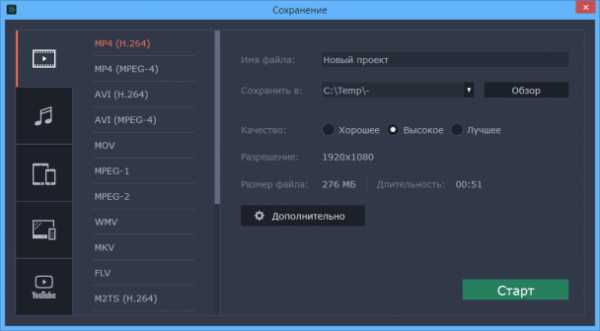
Теперь жмём Старт и ожидаем завершения процесса.
Кстати, обратите внимание на последнюю вкладку — YouTube, с помощью которой можно залить результирующий файл на крупнейший видеохостинг. Это одна из тех полезных мелочей, которые облегчают процесс публикации роликов.
Ещё одна полезная мелочь — поддержка аппаратного ускорения с помощью видеокарты. Владельцы NVidia оценят. При включённой опции (по умолчанию) кодирование проекта происходит гораздо быстрее. Для примера, на 4-ядерном процессоре i7-3770K ролик создавался 45 секунд. При активации опции NVENC — 18 секунд, что быстрее в 2.5 раза!
Выводы
Приятно встретить доступный видеоредактор. Вдвойне приятно, что это продукт отечественного разработчика — как я узнал, главный офис Movavi располагается в Новосибирске.
Что это значит для нас, обычных пользователей? Да то, что видеоредактор изначально заточен под русский язык, и не нужно мучиться с плохой локализацией.
В случае проблем можно обратиться в поддержку на родном языке, а не терзать гуглопереводчик в надежде, что тебя поймут правильно.
Отдельный плюс — наличие видеоуроков. Полезно для тех, кто не любит читать, а привык обучаться по видео.
Друзья, кому доводилось пользоваться данным видеоредактором, расскажите о своих впечатлениях. Очень интересно, одному ли мне управление показалось простым, а функциональность — исчерпывающей.
Автор публикации
1 892не в сети 7 дней
x64 (aka andi)
Комментарии: 2760Публикации: 385Регистрация: 02-04-2009 Загрузка...a-panov.ru
Обзор Movavi Video Editor
| Как ни странно, но найти действительно качественный видео-редактор сложно. Нет, хороших редакторов много, но и стоят они «будь здоров»! Аналогичные, бесплатные версии помогают, но имеют слишком мало инструментов в своем запасе. Обычно это несколько эффектов, функция обрезания, ну, по сути, и все. Поиск действительно качественной программы может занять много времени, а если она необходима сию минуту? Тогда мы поможем и предложим хороший видео-редактор, который вызвал у нас только положительные эмоции. Movavi Movavi – это русифицированный редактор видео, который имеет довольно простой интерфейс с хорошим запасом функций. Мы установили эту программу и детально изучили. Ознакомительное использование программы длится 7 дней. Далее ее необходимо активировать. Стоимость активации варьируется в пределах 30-45 долларов. В принципе, это не так уж и дорого и выделить такую сумму на покупку редактора можно. 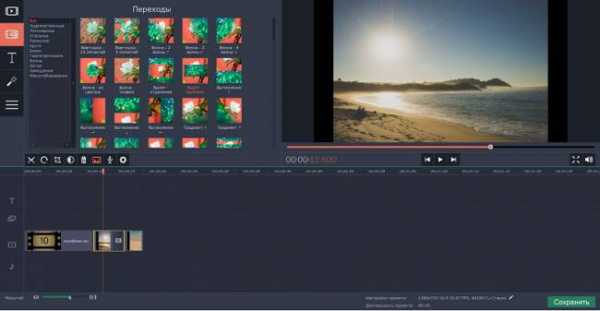 Нажмите, чтобы увеличить Нажмите, чтобы увеличитьПосле детального изучения мы поняли, что это не простая программа, позволяющая лишь обрезать видео. Movavi имеет много плюсов. К основным можно отнести следующие:
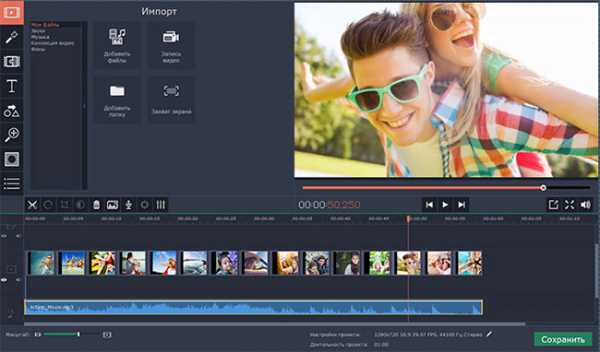 Недостатки Сначала мы хотели выделить один недостаток, который мы смогли найти в этой программе. Но учитывая платность Movavi, мы решили выделить 2 минуса. Первый, как вы уже поняли, платность программы. Не у всех есть каких-то 30 долларов на покупку утилиты. Второй недостаток проявляется в том случае, если необходимо обработать большое количество материала. Если у вас длинный видеоролик, то его часть скроется за монитором и придется долго и нудно листать дорожку в поиске нужного кусочка видео. Выводы Протестировав видеоредактор Movavi мы пришли к выводу, что это достойная программа для повседневного использования, которая точно стоит своих денег и обладает потенциалом, способным удовлетворить все потребности в работе над домашним видео. |
www.winblog.ru
Movavi — это Видео
За многолетнюю работу техническим журналистом в видеосфере мне несчетное количество раз приходилось отыскивать программные инструменты, необходимые для решения новых и несходных задач. Будь то захват видео с поддержкой нестандартных источников, или быстрая перекодировка из формата в формат, причем желательно из контекстного меню, или несложный монтаж/подрезка коротких видеороликов, создание слайдшоу из фотографий и многое другое. Но поиск идеальной программы омрачается тем, что большинство приложений не в полной мере отвечает главному требованию: инструмент для повседневной работы должен быть максимально простым, удобным, или, говоря шаблонно, "интуитивно понятным". Для эпизодического использования которого не надо углубляться в изучение теории и особенностей протекания процессов, запоминать клавиатурные сокращения и прочие специфические хитрости, отвлекаясь от основной задачи. В конце концов, ведь это всего лишь инструмент.
Прочие требования к идеальному софту вторичны по важности, но все же будет лучше, если программа их также соблюдает: поддержка любых форматов и способность работать на разных компьютерных платформах и конфигурациях. В идеале хочется видеть универсальное, многозадачное орудие, которое поможет в любых ситуациях, возникающих в процессе работы. Этакий комбайн. Несложный, подобный Windows-Блокноту, только предназначенному для работы не с текстом, а с видео.
Разумеется, подобное программное обеспечение давно существует, и далеко не в единственном варианте. Многие известные разработчики пишут широкофункциональный софт для работы с различным типом цифрового контента. Одним из заметных представителей таких разработчиков можно назвать международную компанию Movavi, которая вот уже второй десяток лет выпускает любительские мультимедийные пакеты с доступным пользовательским интерфейсом. В зависимости от целей и задач эти пакеты доступны как отдельными программами, так и в виде сборника, организованного под единой оболочкой - Movavi VideoSuite.
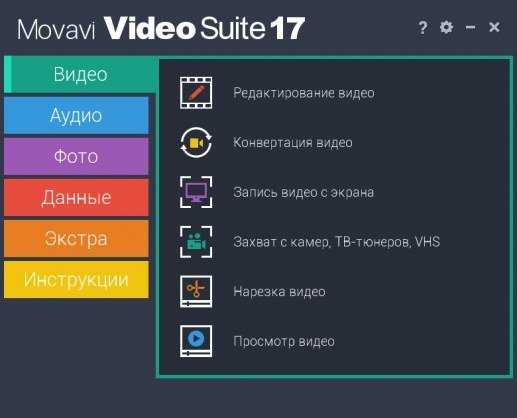
Как можно видеть, в состав этого сборника входит программное обеспечение, полностью удовлетворяющее любые медиапотребности любого пользователя. Но мы ограничимся описанием только тех приложений, которые обеспечивают видеообработку.
Movavi ВидеоРедактор Plus
Как уже говорилось, разработчики Movavi следят за тем, чтобы их программами сумел воспользоваться каждый неподготовленный любитель. А поскольку любой новичок через какое-то время естественным образом становится компетентным пользователем, в этом видеоредакторе предусмотрено два уровня сложности: расширенный и упрощенный.
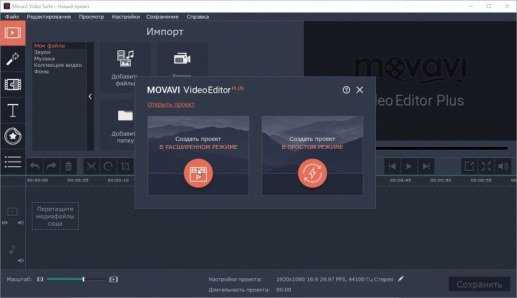
Несмотря на свое название, так называемый расширенный, углубленный режим понятен с первого взгляда. Импортировать видео, которое подлежит обработке, можно как обычным перетаскиванием из окна Проводника, так и с помощью встроенных средств импорта плоть до захвата экрана, видеозаписи с подключенной веб-камеры или другого цифрового устройства, которое передает видеопоток. Отсюда же производится запись голоса с подключенного к ПК микрофона для озвучивания смонтированного фильма.
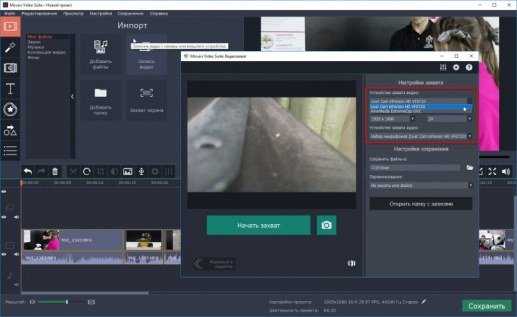
Следующий параметр можно назвать основополагающим. Наверное, это единственный случай, когда от пользователя требуется предельное внимание и аккуратность. Речь о настройках проекта. Эти настройки состоят из основных для видеообработки параметров: размера и частоты кадров. В идеале размер и частота проекта должны соответствовать параметрам обрабатываемого (монтируемого) видео. По умолчанию программа создает пустой проект с размером кадра 1920x1080 и частотой 29,976 кадров в секунду (такая частота соответствует ТВ-стандарту NTSC, принятому в Японии и США). Но видеокамеры и фотоаппараты, продающиеся в Европе и в нашей стране, настроены, как правило, на другую ТВ-систему, PAL. Частота в которой кратна 25, а не 30, как в NTSC. Устранить это несоответствие - если оно имеется - просто необходимо. То же касается и размера кадра, он должен совпадать. Все перечисленное нужно делать не из прихоти автора, но для сохранения максимального качества, а также для облегчения работы программы, которой не придется лишний раз пересчитывать размер и частоту кадров.

После того, как пользователь импортировал видео, поместил его на таймлинию и разобрался с настройками проекта, он волен делать все, что ему заблагорассудится: переставлять ролики местами для получения наилучшей раскадровки, обрезать начало и конец дублей, добавлять на стыках клипов красочные или скромные (что приветствуется) переходы, накладывать поверх основного видео дополнительную видеодорожку, титры и другие графические объекты, в том числе анимированные.
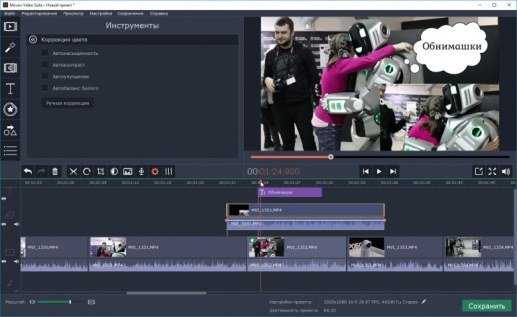
Как и во "взрослых" видеоредакторах, таймлиния здесь - самый важный инструмент. Именно на ней производится подавляющая часть операций. Отдельно хотелось бы указать на серьезное обстоятельство, которым почему-то пренебрегают все новички: контекстное меню. Нельзя забывать о наличии этого списка, всплывающего по нажатию правой кнопки мыши. В любом затруднении первое, что нужно сделать - нажать правую кнопку. Появившийся список команд полностью очерчивает круг доступных операций, остается только выбрать нужную.

Например, если требуется стабилизировать видеоролик, снятый с рук или при ходьбе, то нужно выбрать соответствующий задаче инструмент Стабилизация. По этой команде программа запустит особый встроенный модуль, где с помощью настроек можно увеличить или уменьшить степень сглаживания движения.

Впрочем, заводские настройки, заданные в программе по умолчанию, выверены таким образом, чтобы оптимально сгладить тряску в большинстве съемок, выполненных в самых разных условиях. Взяв первую попавшуюся съемку с рук, мы запустили стабилизацию, не изменив ни один параметр. Однако результат анализа движения с последующим сглаживанием оказался превосходен! Получившуюся разницу можно видеть в следующем ролике, где даже не пришлось указывать местонахождение исходного и прошедшего стабилизацию видео. Ее, разницу, видно и без подсказок.
В отличие от такой сложной процедуры, как стабилизация (сложной для программы, но не для пользователя), прочие эффекты и фильтры, примененные к обрабатываемому видео, работают в режиме реального времени, не требуя предварительного просчета. Достаточно выбрать в копилке эффектов нужный фильтр, мышкой перетащить его на клип и картинка в окне преобразится в соответствии с эффектом. Добавить блики, виньетки, раскрасить или постеризовать картинку, заполнить передвигающимися объектами, исключить выбранный цветовой диапазон (этот процесс называется кеингом), закрыть от зрителя часть кадра (лицо, автомобильный номер и пр.), ускорить или замедлить движение - эти и многие другие операции наглядны, производятся мышкой.
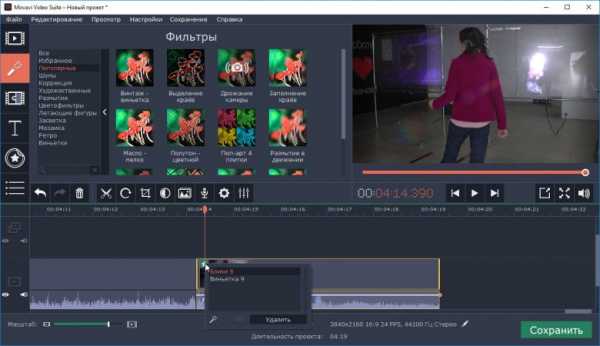
Многие фильтры имеют свои дополнительные настройки. Например, анимация - перемещение, изменение размера, поворот - графического наполнения производится с помощью ключевых точек, которые создаются в специальном модуле. Эти ключевые точки впоследствии отображаются непосредственно на клипе или титрах и всегда доступны для повторного редактирования.

Отдельное внимание в программе уделено работе со звуком. Встроенные инструменты позволяют нормализовать (выровнять) громкость аудиодорожки, отредактировать частотные характеристики с помощью эквалайзера, удалить шум, исказить голос, добавить музыкальное сопровождение или голос диктора. Можно даже запустить автоматическое распознавание битов (темпа музыкального сопровождения), что пригодится при создании динамичного ролика. Программа, быстро проанализировав аудиоряд, определяет ритм музыки и проставляет на верхней части таймлинии соответствующие метки. Теперь подрезку клипов можно производить, ориентируясь по этим меткам.

По окончании работы пользователю нужно еще раз сфокусировать внимание: предстоит экспорт проекта в готовый фильм. Этот процесс в программе называется Сохранение. Программный модуль, который отвечает за экспорт, предлагает на выбор множество форматов и готовых предустановок. Ошибиться здесь сложно, поскольку встроенные шаблоны уже заранее настроены в соответствии с возможностями устройств, на которых предполагается просмотр фильма.
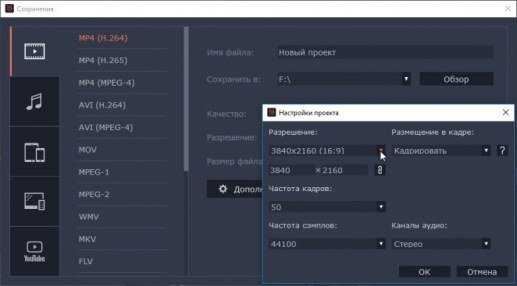
Если же материал планируется загрузить на YouTube, то задача упрощается до предела: достаточно ввести в программе данные своего аккаунта, и видео после обработки автоматически окажется на канале пользователя.
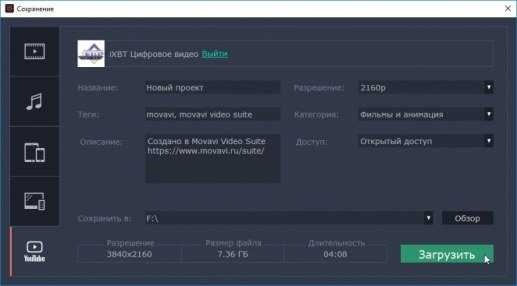
В заключение представим, что пользователь, задумавший смонтировать фильм, не желает тратить время на даже такой несложный монтаж, предоставляемый программой. Именно для таких случаев разработчик программы предусмотрел второй режим работы приложения, Простой. Выбрав этот режим, пользователь попадет в пошаговый мастер автоматического создания фильма. Первый этап заключается в наполнении проекта материалом - видеороликами, фотоснимками. Любой попавший в копилку файл тут же анализируется программой, что может занять некоторое время.
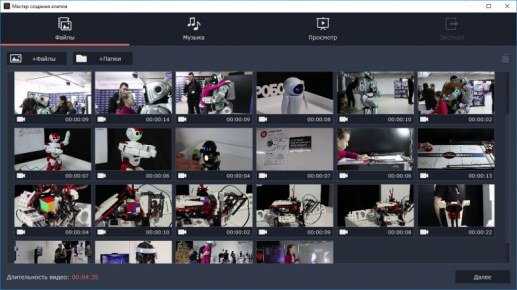
Следующий шаг - музыкальное сопровождение. Здесь уже достаточно выбрать одну из встроенных в программу музыкальных заготовок, которые разбиты на стили. Впрочем, если перебороть лень, можно импортировать и собственную композицию, которая кажется наиболее подходящей. Между прочим, любое импортируемое аудио также анализируется программой в целях поиска битов для последующего клипового монтажа.
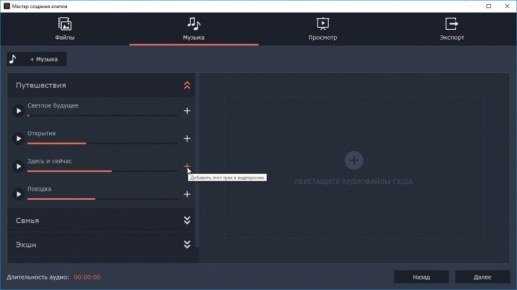
Третья по счету вкладка Просмотр позволяет не только просмотреть уже созданный фильм, но и каким-то образом поучаствовать в его оформлении. Здесь можно увеличить или уменьшить длительность финального клипа, а также изменить относительные уровни громкости звука в видеороликах и музыкального сопровождения.
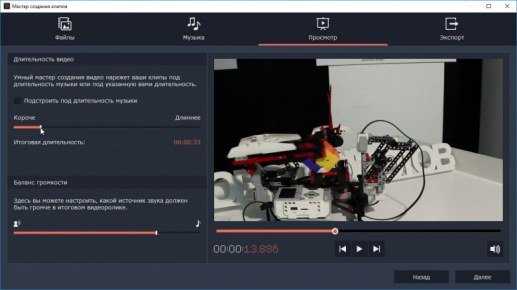
Все, клип готов! Хотя, на самом деле, он был создан еще в момент импорта видеоматериала, когда программа анализировала видеоролики. Изменяя с помощью ползунка длительность ролика, пользователь всего лишь заставляет программу исключать некоторый материал: чем короче длительность клипа, тем меньшее количество роликов в нем участвуют и тем короче смонтированные отрезки. А чтобы убедиться в монтажных умениях автоматики, можно тут же запустить предварительный просмотр подготовленного клипа.
Неплохо для проекта, сделанного автоматически! По крайней мере, ритм выдержан. Также, насколько может судить автор, программа не включила в итоговый ролик явно неудачные моменты - эпизоды с сильной тряской и другими недостатками любительской съемки. Ожидать еще большего от программы вряд ли требуется.
С последним этапом мы уже знакомились - это стандартный экспорт в видеофайл или заливка на YouTube. Список предлагаемых форматов ничем не отличается от аналогичного инструмента, присутствующего в полноценном видеоредакторе.
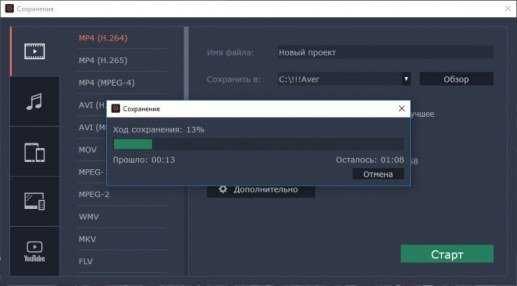
Однако в получившемся видео явно чего-то не хватает. Ну конечно же, титров! А, возможно, еще и переходов и прочих эффектов. Их еще не поздно добавить, поскольку результат сохраняется не только в виде клипа, но и в форме обычного проекта. Для того, чтобы перенести созданный автоматикой проект в видеоредактор, вместо сохранения в файл нужно выбрать другую опцию, название которой слишком очевидно, чтобы ошибиться.
Вот он, результат автоматического монтажа, готовый к дополнительному редактированию. Основная работа - нарезка в ритм музыки - программой уже выполнена, а человеку достается возможность раскрасить результат по своему вкусу.
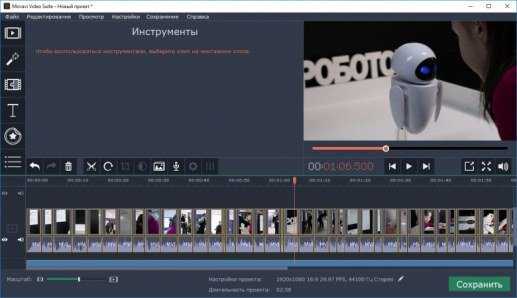
Конвертер
Эта программа, как и те, о которых речь пойдет далее, является, по сути, одним из модулей только что рассмотренного видеоредактора. Главное отличие от монтажной программы состоит в том, что в конвертере отсутствует таймлиния, на которой размещается медиаконтент. С помощью конвертера невозможно создать многодорожечную композицию. Здесь доступна лишь обработка одного или нескольких видеофайлов с возможностью их "склеивания" в один ролик и добавлением одного или нескольких фильтров с последующим сохранением в любой формат.
Как и видеоредактор, данный инструмент для перекодирования медиаматериала создан для начинающих пользователей. А чтобы ускорить работу (инструмент всегда должен находиться под рукой), программа может быть интегрирована в контекстное меню. Теперь, когда потребуется быстро перекодировать или иным образом обработать какой-то видеофайл, достаточно щелкнуть на нем правой кнопкой мыши и выбрать пункт с узнаваемой пиктограммой.
Открывшееся окно приложения уже будет содержать только что выбранный файл, и если выставленный по умолчанию формат и другие настройки устраивают пользователя, ему остается лишь нажать кнопку Старт. Но мы не будем спешить с перекодированием, ведь программа предлагает еще множество функций. Например, если в копилку файлов добавить еще один или несколько видеороликов, появится возможность соединить их в одно видео. А нажатие кнопки Инструменты откроет окно с выбором операций, которые нам уже знакомы по полноценному видеоредактору: Стабилизация, Кадрирование, Коррекция, Поворот и прочие инструменты. В этом же окне редактирования производится подрезка клипа и частичная обработка звука - изменение уровня громкости, нормализация и шумоподавление. Примечательно, что выбранные эффекты разрешается применить ко всем клипам, находящимся в копилке файлов, ожидающих перекодирования.
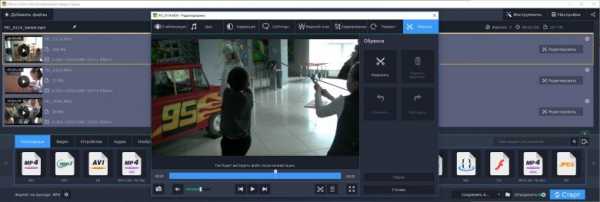
Выбор формата для сохранения производится так же, как в модуле экспорта видеоредактора. Программа умеет создавать файлы практически всех существующих сегодня форматов, включая самый современный HEVC (H.265) и Webm VP9. Но готовыми пресетами программа не ограничивается - пользователь может вписать в служебные поля свои размеры кадра и выбрать нужную ему частоту.
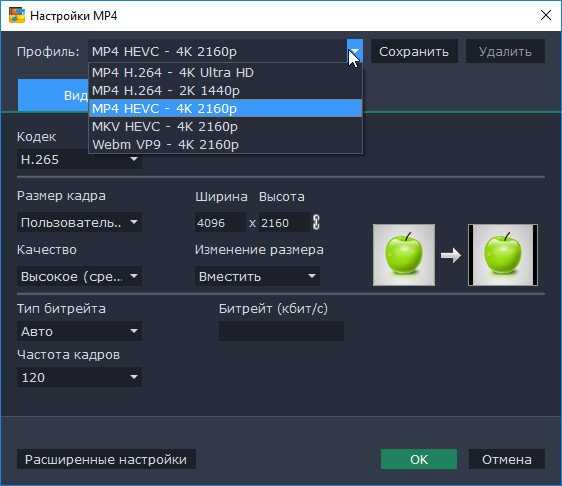
Скорость кодирования напрямую зависит от количества добавленных к клипам фильтров и эффектов, а также от наличия у пользователя оборудования, которое поддерживает программа. Так, для кодирования, помимо центрального процессора, могут быть задействованы аппаратные мощности графических ускорителей NVIDIA или Intel.
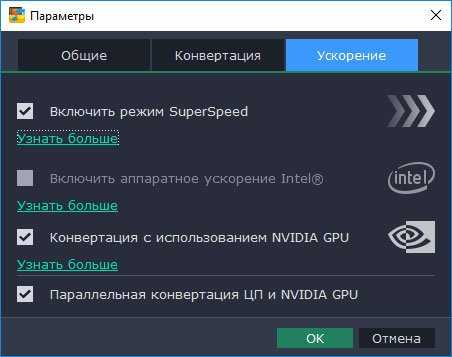
Еще один "секретный" режим, о существовании которого знают только опытные пользователи, уникален тем, что позволяет обработать видео практически со скоростью обычного копирования. При работе в таком режиме программа не производит никакого перекодирования - она занята всего лишь переупаковкой видеопотока из одного контейнера в другой. Однако подобный режим поддерживается далеко не в каждом случае и не со всеми кодеками. Отличительным признаком формата, в котором возможно создание ролика без перекодирования, является особая пиктограмма с подписью Super Speed: .
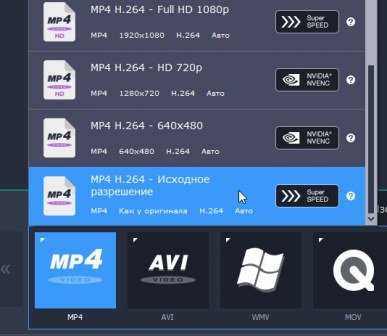
Таким образом, с помощью этого копирования (язык не поворачивается назвать его перекодированием) появляется возможность склейки нескольких видеофайлов одинакового формата в единый ролик без перекодирования всего материала.
Ещё одна архиполезная функция, которой оснащен кодировщик - умение отслеживать заданную папку на жестком диске или в локальной сети на предмет появления в ней файлов, нуждающихся в обработке. Стоит только какому-то видео попасть в контролируемую программой директорию, оно будет немедленно подвергнуто перекодированию или переупаковке в соответствии с заданными параметрами.
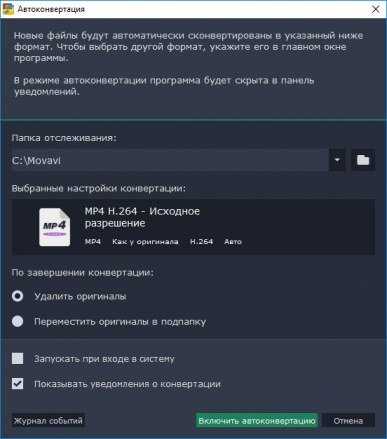
Такая функция не просто упрощает и ускоряет повседневную работу, а вовсе исключает пользователя из технологической цепочки перекодирования материала. Автоконвертация может оказаться незаменимым помощником в процессе совместной деятельности, при обработке больших объемов материала, в видеонаблюдении и прочих сценариях.
В заключение отметим наличие в программе такой обязательной для любительского употребления функции, как автоматическая гибернация или выключение компьютера по завершении текущего задания. Если файл, который требуется перекодировать, имеет большой объем и обработка грозит затянуться на долгое время, пользователь может смело активировать функцию автовыключения и со спокойной душой отправиться по другим своим делам - компьютер, закончив просчет, не будет впустую гудеть своими вентиляторами, а самостоятельно уснет или выключится.
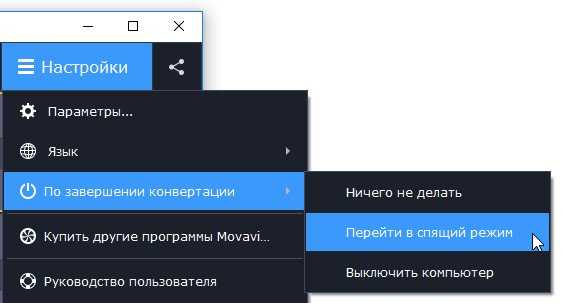
Screen Recorder Movavi
Захват экрана - еще одна из часто возникающих задач. И доставляющая внушительное количество проблем. Дело в том, что каждая программа, предназначенная записывать происходящее на вашем мониторе, обладает своими, часто непредсказуемыми, повадками. Конечно, можно обойтись без "лишнего" софта, и при наличии современной видеокарты NVIDIA просто нажать Alt+F9 для записи экрана силами графического ускорителя. Но увы - видеокарта умеет записывать только всю площадь экрана целиком, в то время как пользователю требуется захватить лишь определенный регион. Более того, графический ускоритель не предоставит те гибкие возможности, которые есть в любом программном "захватчике". В конце концов, что же делать, если мощного ускорителя вовсе не имеется?
Модуль экранного захвата, встроенный в пакет Movavi Video Suite, может гордиться большим количеством настроек, среди которых есть выбор качества звука, частота кадров в видеозаписи, настройка визуального сопровождения нажатий клавиш во время захвата, вставка живого видео с вебкамеры и дополнительного звука с микрофона, ограничение времени беспрерывной записи и многие другие важные параметры.
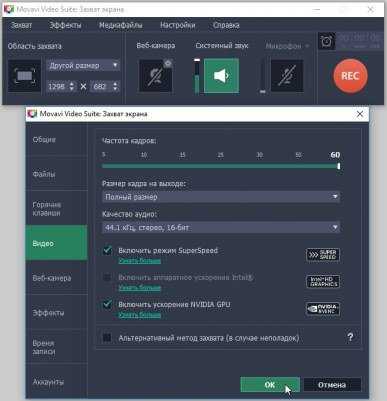
Регион, который требуется захватить, очерчивается мышкой либо выбирается из выпадающего меню. Теперь можно начинать запись видеоурока, демонстрации работы какого-то приложения либо игрового процесса.
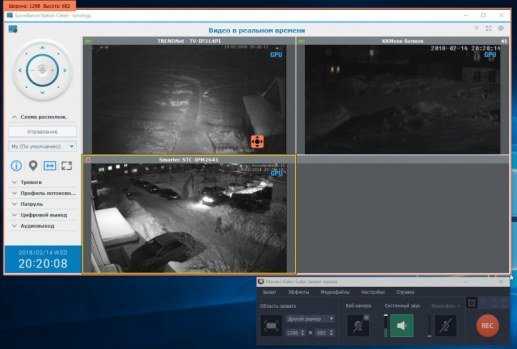
Записанное видео кодируется в кодек H.264 и упаковывается в контейнер *.mkv, однако при необходимости без труда перекодируется или переупаковывается в открывшемся после захвата окне в любой другой формат. В этом же окне захваченный видеоролик позволяется подрезать, удалив ненужные паузы или неудачные моменты. Кстати, если захваченное видео требует более глубокой обработки, то к услугам пользователя имеется кнопка Открыть в редакторе, нажатие которой запустит тот самый полноценный монтажный пакет.
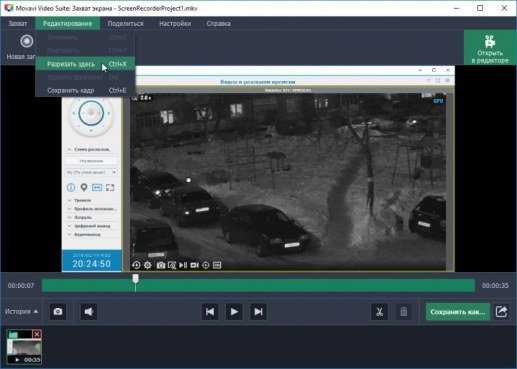
Нарезка видео
В заключение рассмотрим один неприметный, скромный модуль из рассматриваемого программного пакета, название которого полностью раскрывает его функциональность. Это обычный с виду резчик, вся функциональность которого сводится к тривиальному кромсанию импортированных видеофайлов на кусочки. Частей-нарезок может быть сколько угодно, а сохранить фрагменты можно как в отдельные файлы, так и соединить их, пропустив вырезанные кадры.
| H.264 | H.265 |
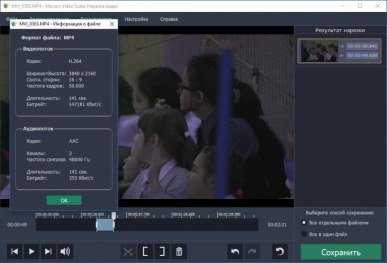 | 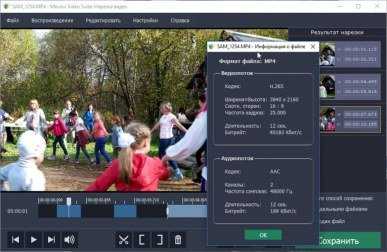 |
Казалось бы, чего в этой программе особенного, чтобы так подробно расписывать ее существование? Подумаешь, банальная нарезка по ключевым кадрам с последующей упаковкой кусочков в подходящий контейнер.
Не тут-то было! Из всего рассмотренного пакета Movavi-программ этот инструмент - пожалуй, наиболее востребованный и во многом даже уникальный. По крайней мере, для автора этих строк. Ведь практически ежедневно приходилось изощряться в поисках приложения, которое сумело бы разделить на части указанной длительности очередной редкий видеоформат. Приложения, считающиеся универсальными, в том числе бесплатные, часто пасуют перед многими видеозаписями, которые сделаны, например, камерами наблюдения и другими "нестандартными" устройствами. Что-то в этих файлах обязательно не понравится программам: переменная ли частота кадров, или "лишний" поток субтитров неизвестного программе формата, либо даже "неправильный" формат звука.
В отличие от них, резчик Movavi не капризничает, а послушно открывает и режет файлы, даже если в них имеется специфическое содержимое. Похоже, он попросту игнорирует дополнительные служебные потоки, не отвечающие стандартам, и работает только с известным ему контентом. Ещё одна важная деталь: программе не требуется предварительная индексация видеофайлов, какого бы формата они ни были - любое видео открывается практически мгновенно. Попытки получить ошибку на каких-то форматах, "уронить" программу или заставить ее зависнуть не привели к успеху. Резчик без запинки открывает и обрабатывает любые "древние" форматы наподобие *.flv в Sorenson Spark, RealVideo *.rmvb со звуком Cooker (кто о нем помнит? Да как такое вообще можно помнить?), не говоря уже о банальных DVD, Xvid, MOV и даже WMV. С современными кодеками приложение расправляется так же успешно, включая 10-битные потоки с размером кадра 4K, сжатые в HEVC (а'ля Ultra HD Blu-ray). Трудно отыскать приложение, показывающее подобную всеядность. Если вообще возможно.
Заявления разработчика, в особенности смелые, всегда следует подвергать сомнению, это основное правило грамотного потребителя. Но есть и второе правило - не ограничивайся сомнением, проверяй. Впрочем, мы уже проверили. В результате проверки дежурный скептицизм не успел расцвести, увял в зародыше. Все качества, заявленные разработчиками Movavi, оказались на положенных местах: дружелюбный интерфейс, умная автоматизация, поддержка любых форматов, универсальность, надежность и скорость. То, что и требуется любителю для осуществления его хобби.
www.ixbt.com
Обзор программы Movavi Video Suite
Если для Вас видео монтаж это что-то очень далекое и в жизни вы не сталкивались с этим процессом, но по какой-то причине Вам необходимо смонтировать видео в видеосюжет отличного качества, сделать качественное слайд шоу, захватить текущее видео с экрана вашего компьютера текущее видео, то Movavi Video Suite станет незаменимым помощником.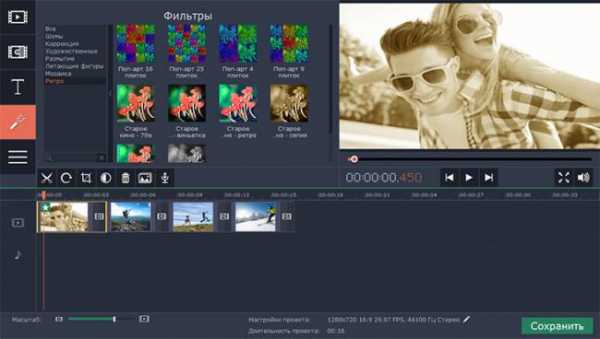 Наше нынешнее время можно смело назвать цифровым, ведь куда бы мы не отправились, везде с нами цифровые камеры фотоаппаратов, видеокамер и мобильных телефонов. Приехав с отпуска, хочется сложить отснятый видеоматериал в интересный видеофильм, отредактировать, убрать погрешности, добавить видео эффекты при этом перегружая себя какими то специальными нудными знаниями. Наше нынешнее время можно смело назвать цифровым, ведь куда бы мы не отправились, везде с нами цифровые камеры фотоаппаратов, видеокамер и мобильных телефонов. Приехав с отпуска, хочется сложить отснятый видеоматериал в интересный видеофильм, отредактировать, убрать погрешности, добавить видео эффекты при этом перегружая себя какими то специальными нудными знаниями.Данная программа - это набор полезных приложений (модулей) объединенных в общей оболочке, имеет интуитивный интерфейс. Вам просто необходимо выбрать с чем вы собираетесь работать: обрабатывать видео, фото, можете накладывать свою звуковую дорожку, записывать CD, DVD. Тут же при желании есть возможность захватить видео с экрана, обработать его, наложить интересные эффекты, как видео, так и звуковые. 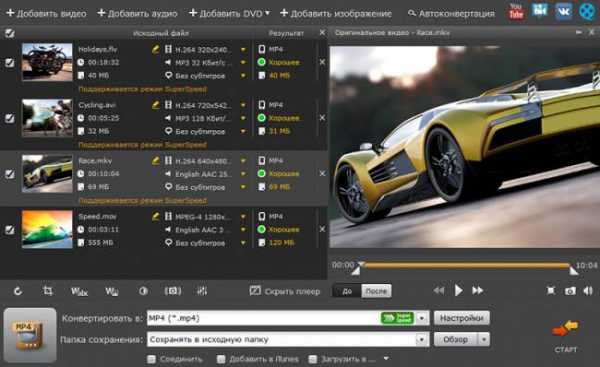 Видеоредактор прост, но очень эффективен, он позволяет быстро и качественно производить редактирование видео. Многочисленные видео переходы позволят реализовать творческую идею и воплотить ее в жизнь. Функция титров позволит очень быстро подготовить и разместить субтитры и титры в видео. Для любителей поэкспериментировать, сделать картинку более интересной имеется огромное количество разнообразных фильтров. Видеоредактор прост, но очень эффективен, он позволяет быстро и качественно производить редактирование видео. Многочисленные видео переходы позволят реализовать творческую идею и воплотить ее в жизнь. Функция титров позволит очень быстро подготовить и разместить субтитры и титры в видео. Для любителей поэкспериментировать, сделать картинку более интересной имеется огромное количество разнообразных фильтров.Набор инструментов для обработки видео позволяет использовать Movavi Video Suite как полноценную видео студию, при этом не потратив ни копейки на дорогостоящее оборудование. Использование множества функций дают возможность исправить погрешности, которые были допущены при съемке, ведь среднестатистический пользователь, скажем прямо, не профессионал в видео съемке. Качество видеоролика прямо зависит от качества наложенного звукового ряда. Программа позволяет обработать имеющийся звуковой ряд, переконвертировать аудио, записать музыку на диск и прослушать ее. 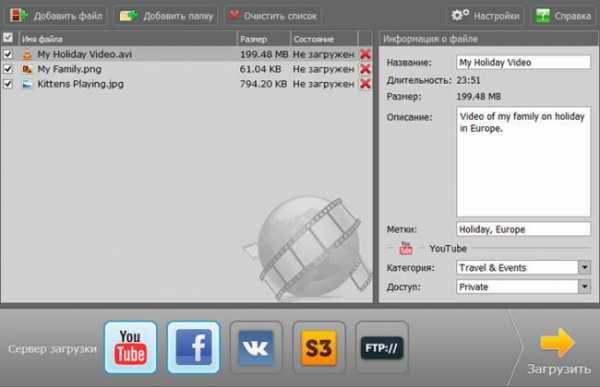 Movavi Video Suite также позволяет редактировать и обрабатывать фото, конвертировать их в другие форматы, создавать замечательные слайд-шоу и опубликовывать их онлайн. Movavi Video Suite также позволяет редактировать и обрабатывать фото, конвертировать их в другие форматы, создавать замечательные слайд-шоу и опубликовывать их онлайн.Необходимо отметить онлайн поддержку пользователей, которая довольно оперативно отвечает на вопросы и помогает с решением сложившейся ситуации. Оцените статью: Голосов 2 |
www.winblog.ru
видеоредактор Movavi обзор | Levchuki
Теперь редактор Мовави обладает внушительным набором функций, включая поддержку 14 разных языков, что придает большую привлекательность во всем мире. Ниже вы сможете прочитать про этот видеоредактор Movavi обзор, причем он будет большой, надеюсь он кому-то поможет.
Является ли Movavi Video Editor безопасным для использования?
Да, этот видеоредактор абсолютно безопасно использовать, хотя во время процесса установки есть одна функция, на которую вы должны обратить внимание. После завершения установки установщик попросит запустить программу, но также запрашивает ваше разрешение на отправку анонимной статистики использования в Movavi.
Помимо этой незначительной потенциальной проблемы конфиденциальности, программа безопасна в использовании. Файл установочного файла и установленные программные файлы передают проверки безопасности из Microsoft Security Essentials и Malware Bytes Anti-Malware не установлено ли рекламное или стороннее программное обеспечение.
 Мовави
МовавиMovavi Video Editor для Mac, был протестирован JP, который также оказался безопасным. Встроенная защита от вредоносных программ NOD не обнаружила никаких угроз в процессе установки приложения. JP также запустил Drive Genius для быстрого сканирования и обнаружил, что программа не содержит вредоносных программ.
Является ли Movavi Video Editor бесплатным (и сколько это стоит)?
Нет, это не бесплатное программное обеспечение, но есть ограниченная бесплатная пробная версия. Бесплатная пробная версия длится 7 дней, имеет водяные знаки, которые выводят видео с изображением «Trial», а любые проекты только для аудио сохраняются в половинной длине. Все эти ограничения можно удалить, приобретя лицензию от Movavi за 39,95 долларов США за личное пользование или 79,95 долларов США для использования для компании.
Интересно, что после установки пробной версии программного обеспечения вы автоматически переходите на веб-страницу со «специальным» предложением о продаже с 40-процентной скидкой, которая будет доступна только в течение следующих нескольких дней, но указанная цена была еще $ 39,95 долларов США. Я не большой поклонник такого рода маркетинговых ходов, которые притворяются, что вы заключили сделку, но по крайней мере цена по-прежнему достаточно разумна, где бы вы ни выбрали ее.
Тот же маркетинговый ход происходит и с версией Mac. Как только я закончил установку приложения Movavi, автоматически открылась веб-страница, показывающая, что я могу получить специальную сделку, чтобы сэкономить 40%, если я куплю полную версию.
Чтобы подтвердить, что это вводящее в заблуждение предложение, я снова открыл страницу магазина в режиме Incognito, чтобы обойти любые сохраненные файлы cookie, и оказалось, что такого предложения нет.
Более внимательный взгляд на видеоредактор Movavi
Когда вы загружаете программное обеспечение, вам предоставляется ряд опций. Позднее мы рассмотрим мастера слайд-шоу, но пока мы создадим проект в полнофункциональном режиме, чтобы проверить весь спектр функций редактирования видео.
Прежде чем мы это сделаем, мы должны убедиться, что все настройки по умолчанию являются приемлемыми. Я предпочел бы работать с разрешением 1080p по умолчанию, вместо 720p, но программа может обрабатывать аж до 4096 x 2160, что на самом деле выше 4K (разрешение 3840 x 2160).
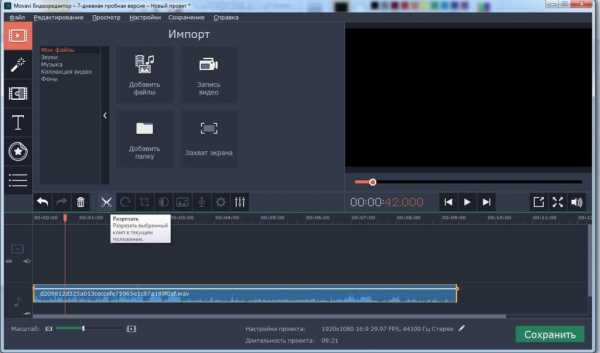 разрезать аудиофайл в Movavi
разрезать аудиофайл в MovaviMovavi Video Editor — это простое в использовании и легко обучаемое программное обеспечение для редактирования видео для случайных пользователей, которые хотят создавать быстрые видеоролики для Интернета или для обмена с друзьями и семьей. Он не оборудован надлежащим образом для профессиональной видеоработы, но он по-прежнему обеспечивает прочный набор функций, которые создают отличный конечный продукт. Компания работает над разработкой своих возможностей и ассортиментом контента, доступного для него в будущем с магазином Movavi Effects, поэтому пожизненная лицензия, которую вы получаете при покупке, стоит недорого.
Если вы первый раз запускаете программу Movavi, то вам предлагается полезное диалоговое окно, которое дает вам быстрое направление действия. Стиль дизайна простой и информативный, но подсказки по-прежнему весьма полезны — особенно если вы никогда раньше не использовали видеоредактор.
Если вы решите прочитать пошаговое руководство, вы найдете страницу, которая поможет вам сделать первый видеоролик четким и простым. Оттуда вы можете посетить остальную часть раздела «How-tos» от Movavi, которая содержит руководства для всего, от создания видео 4K до восстановления старых видеокассет, а также создания анимаций.
После того как вы разобрались во всем этом, вам будет предоставлен основной интерфейс. Это будет знакомый всем, кто использовал подобные программы для редактирования видео, впрочем, новичок в быстро разберется в нём.
Существует три основных раздела:
- зона управления в левом верхнем углу,
- окно предварительного просмотра в правом верхнем углу,
- временная шкала, идущая внизу.
Временная шкала разбита на 4 дорожки: аудио, основное видео, наложение и текстовые эффекты, что позволяет легко разделить различные элементы вашего проекта. Поскольку программа не предназначена для комплексного профессионального использования, это более чем достаточно для большинства видео энтузиастов.
Импорт медиа в Мовави
Первым шагом в любом видеопроекте является импорт мультимедиа, и его очень легко сделать в Movavi Video Editor. Единственная проблема, с которой я сталкиваюсь в их видеоредакторе, заключается в том, что у вас нет внутренней библиотеки для работы, но вместо этого ваши файлы добавляются непосредственно на временную шкалу проекта, как только вы их импортируете.
Если вы работаете только с несколькими файлами в Мовави, это не будет проблемой, но если вы создаете что-то более сложное, вам придется либо добавлять их по мере необходимости, либо добавлять их все сразу и сортировать полученный беспорядок с использованием временной шкалы.
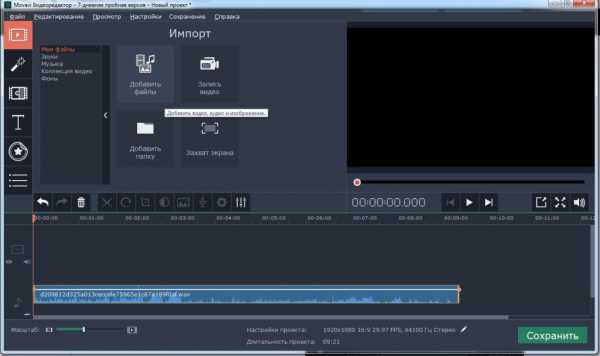 добавить аудиофайл в Мовави
добавить аудиофайл в МовавиС положительной стороны, я не испытывал никакого отставания при реорганизации HD-видео на временной шкале, поэтому, по крайней мере, этот аспект процесса довольно плавный и простой.
Также легко записывать видео непосредственно в программу с помощью совместимого устройства, такого как веб-камера или подключенная видеокамера, хотя на данный момент у меня нет таких устройств, поэтому я не смог проверить этот аспект программы Мовави. Для тех из вас, кто делает обучающие видеоролики или другой подобный контент, это будет большой помощью.
Другая проблема, которая возникла при импорте медиа, появилась, когда я попытался проверить функцию захвата экрана — только для того, чтобы найти, этой функции нет в программе Movavi.
Вместо этого значок — это просто ссылка на демонстрационную версию или покупку их более мощной программы Movavi Video Suite, что было бы очень неприятно, если бы я уже купил программу Video Editor вместо того, чтобы просто тестировать пробную версию.
Редактирование видео в Мовави
Редактирование видео, которое вы импортировали, довольно легко сделать, хотя здесь есть немного странный выбор интерфейса. Это не огромная проблема, но это помогло мне сделать паузу на секунду, прежде чем я понял. Инструменты редактирования видео отображаются прямо над временной шкалой, но из-за того, что различные панели разделены, они, похоже, являются частью панели управления эффектами, а не частью временной шкалы. Это может быть результатом сложного выбора, обусловленного диапазоном доступных разрешений экрана, но, вероятно, это лучшее решение.
Инструменты редактирования в Мовави просты и понятны. Я смог вырезать части своего видео, где я вращал камеру, а затем обрезал получившееся вертикальное видео, чтобы удалить черные боковые панели всего за несколько кликов.
Еще одна небольшая проблема с интерфейсом Movavi появилась здесь при настройке местоположения, так как я не смог ограничить ось движения граничного окна обрезки. Он тоже не привязался к местоположению, что означает, что если бы я не был очень осторожен, я мог бы завершить несколько пикселов боковой панели, все еще видимой на одной стороне моего видео. Опять же, не большая проблема, а пример настройки, которая может быть легко реализована при одновременном улучшении пользовательского интерфейса.

Применение эффектов в Мовави
Movavi Video Editor поставляется с впечатляющим диапазоном переходов, фильтров и других эффектов, хотя в настоящее время нет возможности расширить диапазон опций, помимо того, что включено в программу. Нажав «Хотите больше?» и это выведет вас на веб-страницу о предстоящем магазине Movavi Effects.
Применение любого из этих эффектов так же просто, как перетаскивание их на нужный клип в разделе временной шкалы или вы можете применить любой эффект ко всем клипам, щелкнув правой кнопкой мыши и выбрав «Применить ко всем клипам».
Это может означать, что некоторые клипы немного переработаны, но Movavi имеет приятный и прямой способ показать вам каждый эффект, примененный к определенному клипу. Нажатие на значок звезды в левом верхнем углу каждого клипа показывает полный список применяемых эффектов, включая вращения, изменения скорости и стабилизацию.
Программа Мовави также имеет довольно стандартный набор заголовков и надстроек выносок (стрелки, круги, речевые и т. д.), хотя диапазон доступных вариантов все еще немного ограничен. Надеюсь, когда откроется магазин эффектов, будет намного больше вариантов, но текущие пресеты по-прежнему достаточны для создания, даже если они не являются творческими шедеврами.
Дополнительные инструменты редактирования Movavi
Есть некоторые полезные дополнительные видео инструменты, в том числе регулировки цвета, замедленное движение, стабилизация изображения и тональность цвета (также называемая «зеленым экраном»).
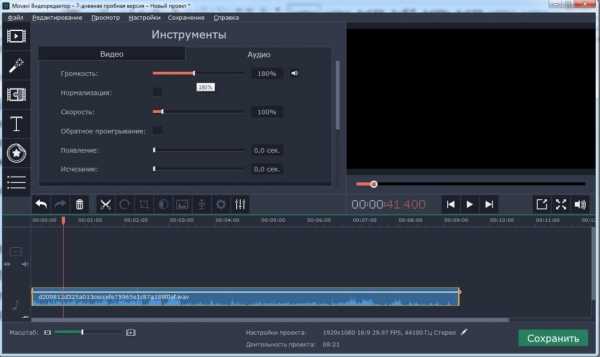 громкость в мовави
громкость в мовавиИ последнее, но не менее важное в Movavi: есть впечатляющий набор инструментов для редактирования аудио вашего проекта, в том числе эквалайзер, нормализация, обнаружение биений, шумоподавление и различные эффекты звукового искажения. У вас также есть возможность записывать озвучку из программы, что является еще одной полезной функцией для создателей учебников или любой другой ситуации, когда вы хотите добавить немного комментариев.
Единственное, что я хотел бы видеть в этой области, это возможность сглаживания звуковых эффектов или, по крайней мере, получить дополнительный контроль над тем, как они применяются.
Шумоподавление в Movavi было в основном успешным, способным полностью заглушить звук ветра, работающего в фоновом режиме во время одного из моих видео. Как ни странно, понадобилось полсекунды, чтобы начать в начале клипа, и я подумал, что это может быть только то, что происходит во время незагруженного предварительного просмотра, но оно все еще присутствовало в финальной версии.
Экспорт и обмен в Movavi
Теперь, когда я подготовил свой видеошедевр, я готов его экспортировать. Программное обеспечение для редактирования видео включает возможность совместного использования напрямую с учетной записью Youtube, а процесс входа в систему был чрезвычайно плавным и без ошибок. Это было приятное изменение в сравнении с другими событиями, которые у меня были с интеграцией в социальные сети, и станет настоящим рабочим столом для поклонников Youtube.
Конечно, как только я установил все это и нажал на большую зеленую кнопку «Экспорт», он помог мне вспомнить пробные лимиты программного обеспечения Movavi, прежде чем позволить мне продолжить.
Когда вы находитесь в экране экспорта в Мовави, у вас есть широкий выбор вариантов для подготовки ваших видео. Существует не так много контроля над параметрами экспорта, как это делают другие программы, но не так много ситуаций, когда на самом деле полезно изменить битрейт и другие высокотехнологичные настройки. Вместо этого для большинства случайных пользователей этот простой набор вариантов сделает процесс экспорта более плавным и легким, чем другие программы.

Я хотел протестировать функцию загрузки в Movavi, поэтому я выбрал вкладку «Загрузить онлайн», и процесс плавной интеграции продолжался — и даже зашел так далеко, чтобы загрузить мою картинку.
После изменения параметра «Конфиденциальность» на «Частный», я начал процесс экспорта и загрузки. Сам рендеринг прошел довольно гладко, но у меня были проблемы с автоматическим аспектом загрузки.
Однако это не было ошибкой Movavi, так как оказалось, что у меня не было надлежащего канала, настроенного на моей учетной записи Youtube. Быстрый визит на сайт исправил это, и как только я попытался стартовать снова, все прошло гладко.
Конечно, были по-прежнему водяные знаки, но в противном случае все получилось неплохо! Хотя это не профессиональный видеоредактор, но Movavi Video Editor идеально подходит для быстрого доступа к видеороликам в Интернете или с друзьями и семьей.
Мастер слайд-шоу в Мовави
Как я уже упоминал ранее, Movavi Video Editor также включает мастер слайд-шоу для быстрого создания анимированных слайд-шоу. Это вполне возможно сделать в режиме полнофункциональности, но если вы регулярно делаете слайд-шоу, это быстрый и простой способ настроить все с минимальными усилиями.
Несколько кликов позволяют импортировать столько фотографий, сколько хотите, выберите набор переходов, которые будут применяться между слайдами, и добавьте немного музыки для дополнительной атмосферы. Затем мастер выводит результат как предварительно сконфигурированный проект со всем, что уже было аккуратно расположено в основной шкале времени, готовой для экспорта.

Movavi — это не самый полнофункциональный видеоредактор, но он неплох. Он делает отличную работу по предоставлению случайным пользователям, новичкам возможности редактировать, присоединять и смешивать видео и аудио в новом креативном проекте. Если вы хотите поэкспериментировать с более сложными функциями, такими как хроматическая манипуляция, Movavi позволяет создавать впечатляющие результаты с минимальными усилиями.
Цена 39,95 $ достаточно разумна для базового видеоредактора на этом уровне, и он поставляется с обновлениями программного обеспечения на всю жизнь. Однако Movavi также делает немного более дорогую, но более полнофункциональную программу, которая стоит всего чуть больше 59,95$, что делает этот ценовой вариант немного менее привлекательным. Кроме того, их ценовой трюк, призывающий пользователей покупать, думая, что они получают специальную сделку, немного неэтичен.
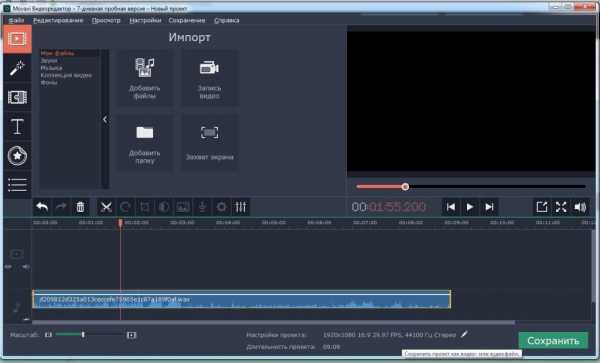 сохранение в Movavi
сохранение в MovaviПростота использования в Мовави
Программа Movavi имеет хорошо разработанный интерфейс, который позволяет легко учиться, даже для тех пользователей, которые новички в мире редактирования видео. Для тех, кто совсем чайник, но проникся идеей работы видео в первый раз, в программу встроены быстрые учебные пособия о том, как использовать каждую функцию. Единственные проблемы с пользовательским интерфейсом довольно незначительны и не должны вызывать проблемы для большинства потенциальных редакторов.
Поддержка в Мовави
Movavi отлично справляется с инструкцией в рамках программы, но также уделяет пристальное внимание дополнительной поддержке онлайн, благодаря большой базе знаний статей и руководств на своем веб-сайте. Сама программа похоже, все еще находится в активной разработке. Я никогда не считал необходимым связаться с группой поддержки для получения дополнительной помощи, что является свидетельством того, насколько хорошо разработана программа Мовави сейчас.
Нас можно найти в социальных сетях! Ссылки
Понравилась статья? Подписывайтесь на обновления сайта «ЛЕВЧУКИ»!
Не забывайте сохранять нас в закладках! (CTRL+SHiFT+D) Подписывайтесь на сайт, комментируйте, делитесь в соц.сетях.
Наш сайт ЛЕВЧУКИ уникален, потому что два автора, женщина и мужчина, пишем о разном, обо всем и ни о чем, встречается полезная информация, житейская мудрость, где-то творчество, мотивация и много интересного, обновление сайта «Левчуки» регулярное.
levchuki.ru
Обзор Movavi Video Suite – набора для работы с мультимедиа
Доброго времени суток, друзья! Сегодня я расскажу вам об очень удобном пакете программ, с помощью которого можно создать собственный фильм, конвертировать медиафайлы, записывать видео с экрана монитора и многое другое. Речь пойдет о Movavi Video Suite. Итак, что же вы найдете в этом наборе?
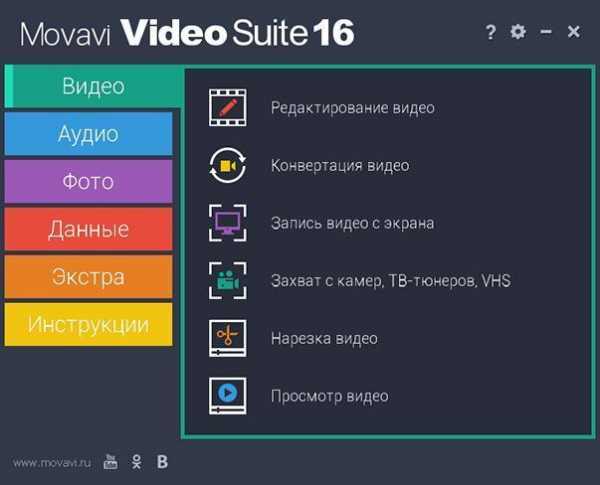
1. Видеоредактор, в котором можно создать видео или слайд-шоу. Для этого в программе есть все необходимое:
- Инструменты для улучшения качества картинки (стабилизация, коррекция цвета и другие)
- Гибкие настройки аудио: эквалайзер, нормализация, устранение шумов
- Разнообразные фильтры и переходы
- Пояснительные фигуры и титры
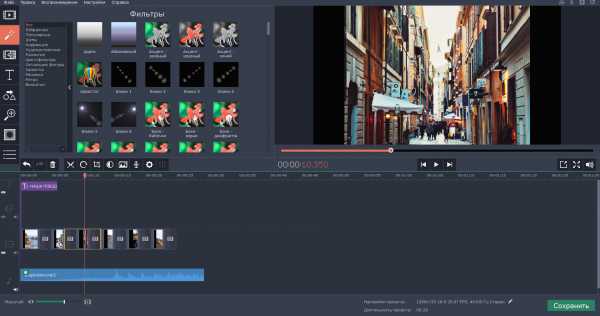
Работа с видео, аудио и изображениями осуществляется на удобном монтажном столе. Здесь вы можете нарезать и обрезать клипы, подстроить их под ритм музыки, добавить спецэффекты и получить настоящий фильм. Результат можно автоматически загрузить на YouTube, предварительно привязав аккаунт к программе.
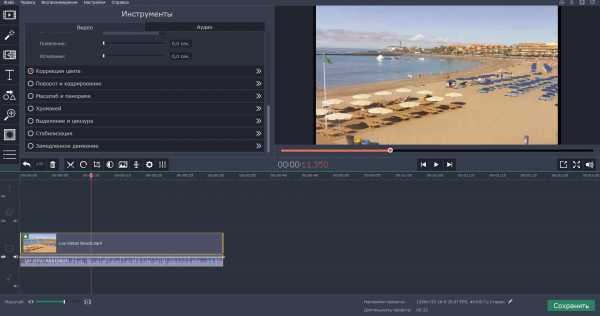
2. Конвертер мультимедиа, который быстро меняет формат любого видео аудио или изображения. Количество комбинаций формат+кодек+разрешение приближается к 200, а еще есть специальные профили сохранения, оптимизированные под определенные мобильные устройства. Высокая скорость конвертации обусловлена аппаратным ускорением Intel, а также поддержкой технологий NVIDIA. К тому же, если вы не меняете исходный кодек, то можно воспользоваться режимом SuperSpeed, который обеспечивает сверхбыструю конвертацию и сохранение качества.
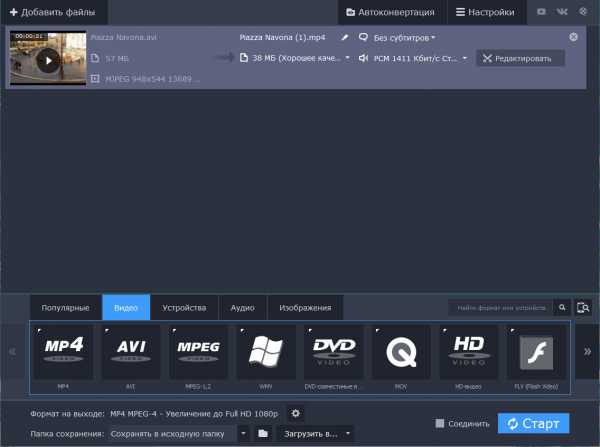
3. Программу для захвата экрана, с помощью которой можно записать видеочат в Skype или Google Hangouts, онлайн видео и аудио, а также действия в любой программе. В сочетании с модулем редактирования вы получаете мощный инструмент для создания видеоуроков и презентаций.
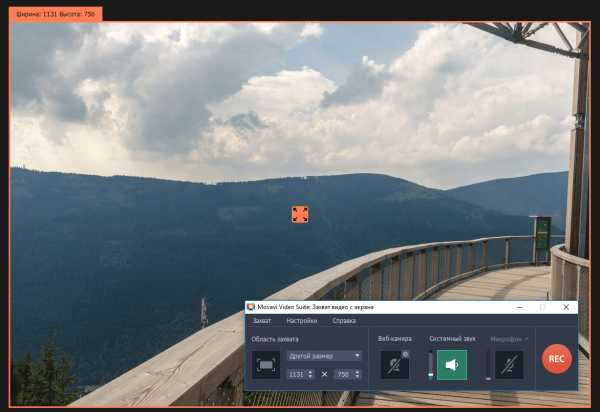
4. Удобный медиапроигрыватель, на котором можно воспроизвести созданный вами ролик, любой фильм или музыку. Управляйте плейлистами и корректируйте воспроизводимое видео: изменяйте яркость, контрастность, оттенок и насыщенность.

Помимо перечисленных возможностей, в Movavi Video Suite можно оцифровать VHS, записать видео с веб-камеры или ТВ-тюнера, с точностью разрезать файл на отдельные клипы, записать образ диска и создать слайд-шоу. Таким образом это не просто программа для создания видео, а целый набор полезных утилит, взаимодополняющих друг друга.
Установочный файл можно скачать на сайте разработчика: www.movavi.ru/suite/.
user-life.ru
Обзор видеоредактора Movavi Video Editor
Видеоредактор Movavi Video Editor оказался на удивление простым в освоении и отлично справляется с поставленными задачами, что позволяет его рекомендовать новичкам и тем, кто не горит желанием тратить время на изучение подобных программ профессионального уровня.
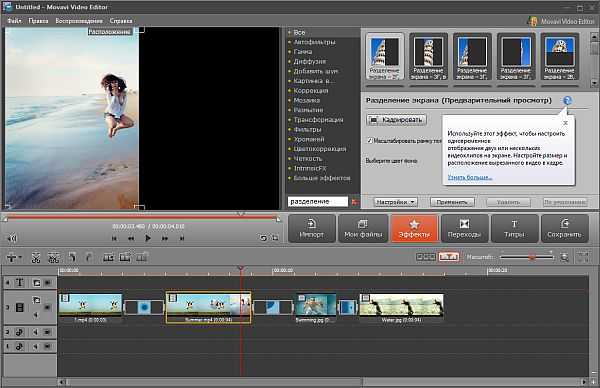
В качестве базового видеоредактора продукт компании Movavi демонстрирует отличные показатели, а начинающие пользователи программы найдут его интерфейс очень дружелюбным. Все элементы управления удобно расположены и сразу понятно какую функцию выполняет каждый из них. Очень полезной особенностью является возможность использовать неограниченное количество дорожек, что существенно облегчает работу над сложными проектами.
В плане более продвинутых задач редактирования видео, Movavi Video Editor пока еще далеко до профессиональных видеоредакторов. В программе есть неплохой набор готовых видеоэффектов, фильтров и всевозможных переходов, но все таки еще не так много, как в других программах аналогичного уровня. Однако его стоимость несколько ниже, чем у ближайших конкурентов, что с легкостью нивелирует данный недостаток, а уж если вам нужна просто программа для поворота видео, то вы будете очень довольны своей инвестицией. Инструментарий для автоматического улучшения качества видео довольно хорошо справляется со своими задачами и должен порадовать любителей домашней киносъемки. Как и любой редактор видео, видеоредактор от Movavi способен делать захват видео с DV- и HDV-камер, а также с ТВ-тюнеров и даже видеокассет (VHS) на тот случай, если вы решите оцифровать свою коллекцию “древних” фильмов. Программа способна работать с видеороликами, как в формате 2D, так и 3D.
Особого упоминания стоит встроенная функция скринкаста (screencast), наличием которой могут похвастаться далеко не все аналогичные продукты. Она позволяет вам захватывать изображение прямо с экрана вашего компьютера и накладывать поверх звуковое сопровождение. Это очень удобно, если вы например занимаетесь созданием видеоуроков по различным программным пакетам и выкладываете их онлайн, или просто хотите продемонстрировать какие-то нюансы работы вашего компьютера, которые проще показать, чем объяснить.
Когда ваш проект завершен, Movavi Video Editor позволяет вам экспортировать готовый видеофайл в большое количество форматов на выбор. Например, можно с легкостью создавать файлы небольшого объема с неплохим качеством для загрузки на такие сервисы, как YouTube или Vimeo, или экспортировать в один из подходящих форматов для мобильных устройств. Также, вы можете записывать видео прямо на DVD диски и другие цифровые носители.
В общем, Movavi Video Editor представляет из себя доступный и простой в освоении видеоредактор, который можно смело порекомендовать, как новичкам, так и более искушенным любителям. Со своей главной задачей, редактированием видео, с использованием различных эффектов и переходов программа справляется отлично. Также, очень радует количество поддерживаемых файлов, возможность использовать неограниченное количество дорожек и наличие функции скринкаста. Если вам нужна программа для редактирования домашнего видео, отснятого любительской видеокамерой, то вам незачем искать дальше.
logmag.net
- Акронис инструкция на русском
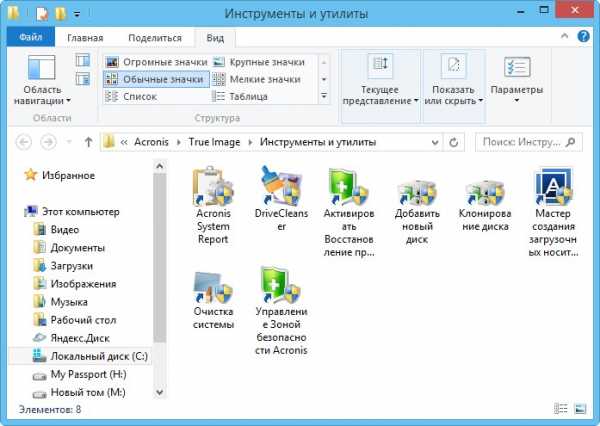
- Как подключить компьютер к телевизору через usb кабель

- Подключение к интернету пропало

- Windows server 2018 настройка
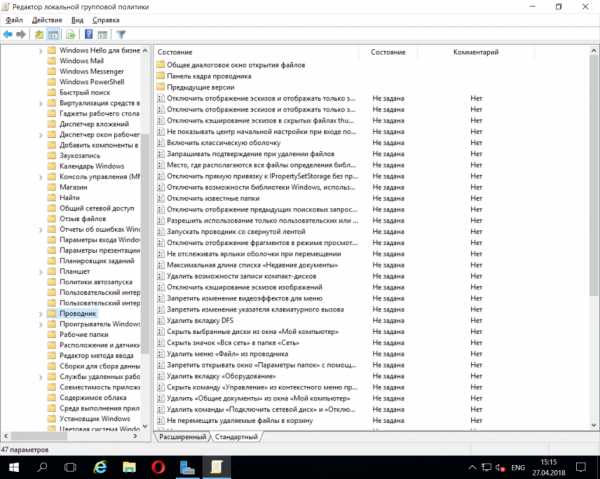
- Windows 10 системные переменные
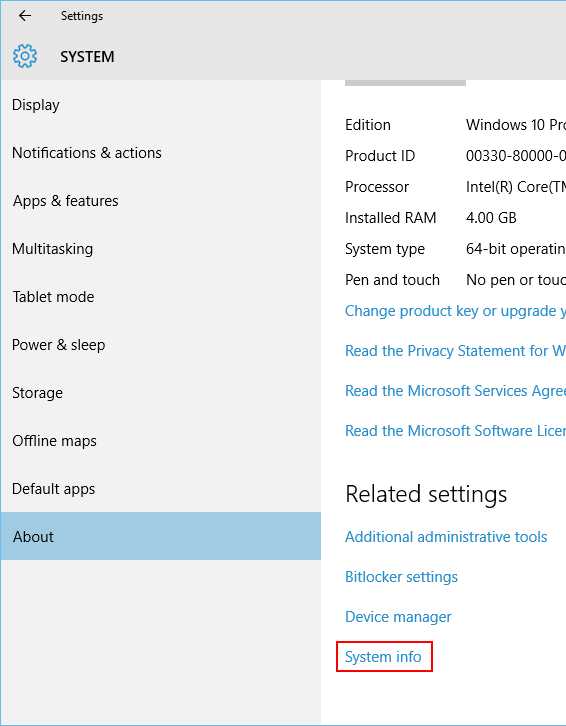
- Debian 7 обновление до debian 8

- Что такое скан

- Html на чем писать

- Почему документ не открывается на телефоне
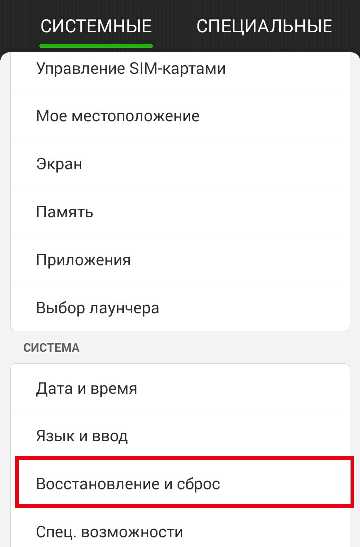
- Как полностью очистить диск

- Как в командной строке прописать путь к папке